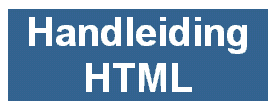Structureren van tekst |
|
|
Handleiding HTML |
Inhoud Index |
|
|
|
|
In dit onderdeel komen aan de orde Introductie, Elementen, Witruimte, Paragrafen, Inspringen, Centreren, Kolommen, Adresgegevens, Regel afbreken, Vaste opmaak, Koppen en Horizontale lijnen. |
IntroductieTekst in een HTML-document kan op verschillende manieren gestructureerd worden. De meest algemene vorm is het indelen van tekst in paragrafen. Hiervoor kan gebruik gemaakt worden van het P element. Daarnaast zijn er elementen, welke gebruikt kunnen worden, als een specifieke betekenis van een blok tekst benadrukt moet worden. Het BLOCKQUOTE element is bedoeld voor tekst welke wordt geciteerd en geeft deze ingesprongen weer. In het ADDRESS kunnen adresgegevens van de auteur worden opgenomen, welke cursief worden weergegeven. Aan het begin van een document, of bijvoorbeeld tussen de verschillende paragrafen, kunnen koppen geplaatst worden met het Hx element. Dit element is beschikbaar in zes verschillende groottes (H1 .. H6). Als scheiding tussen blokken tekst en/of andere inhoud van een document kunnen horizontale lijnen geplaatst worden met het HR element. Bij de elementen P, BLOCKQUOTE, ADDRESS, CENTER, MULTICOL, Hx en HR gaat het om zogenaamde elementen op blokniveau. Deze elementen worden altijd voorafgegaan en gevolgd door de overgang naar een nieuwe regel en soms ook door een blanco regel. Voor de opmaak van stukjes tekst binnen een element op blokniveau zijn inline elementen beschikbaar. Deze worden beschreven in het onderdeel Weergave inline tekst. Achtergrondinformatie over de indeling van elementen en de wijze waarop ze hun plek vinden in het venster van de browser, wordt gegeven in het onderdeel CSS en elementen. De elementen DEL en INS kunnen gebruikt worden om revisiegegevens van een document vast te leggen. Het INS element bevat de inhoud welke is toegevoegd, het DEL element inhoud welke is verwijderd. De browser moet deze inhoud op een passende manier weergegeven, bij het INS element bijvoorbeeld onderstreept, bij het DEL element bijvoorbeeld doorgestreept. DEL en INS kunnen niet alleen als element op blokniveau gebruikt worden, maar ook als inline element. In dit onderdeel wordt onder meer ingegaan op de witruimte in een document, het inspringen en centreren van blokken tekst, het plaatsen van tekst in kolommen, het afbreken, het plaatsen van tekst in een vaste opmaak, koppen en horizontale lijnen. |
ElementenVoor het structureren van tekst zijn de volgende elementen beschikbaar: |
|
ADDRESS BLOCKQUOTE BR CENTER |
DEL HR Hx INS |
MULTICOL NOBR P PRE |
WBR |
|
|
WitruimteEen blok tekst wordt door de browser standaard aan de linkerzijde van bijvoorbeeld een venster of een frame uitgelijnd. Als de tekst langer is dan op één regel past, wordt aan de rechterzijde automatisch een overgang naar een nieuwe regel toegevoegd. De witruimte die je opneemt in de bron van het HTML-document wordt niet zomaar door de browser weergegeven. Als voorbeeld een document met de volgende opbouw:
Dit wordt door de browser als volgt weergegeven: Overgangen naar een nieuwe regel in de bron van het document worden genegeerd en meerdere spaties achter elkaar worden samengevoegd tot één spatie. Wanneer je de overgang naar een nieuwe regel wilt forceren, dan moet je gebruik maken van het BR element (zie Regel afbreken). Als je de tekst wilt weergegeven zoals in de bron van het document, dan kun je het PRE element gebruiken (zie Vaste opmaak). Meerdere spaties achter elkaar kun je maken met het speciale teken " " (non-breaking space), zoals in het volgende voorbeeld.
Meerdere spaties maak je met het non-breaking space teken. |
ParagrafenVoor gewone tekst in een document wordt het P element gebruikt. De door het P element ingesloten tekst wordt in het algemeen voorafgegaan en gevolgd door een witruimte, vaak ter grootte van ongeveer één blanco regel. Indien het element gevolgd wordt door een tweede P element, of een ander element op blokniveau (bijvoorbeeld BLOCKQUOTE, PRE en Hx), dan schuiven de witruimtes in elkaar en resteert tussen de blokken tekst slechts één blanco regel.
Dit is de eerste paragraaf Dit is de tweede paragraaf
Deze tekst is aan de rechterzijde van het venster of frame uitgelijnd.
Van de weergave van dit voorbeeld door Microsoft Internet Explorer 4 is een afbeelding opgenomen. Klik op de afbeelding en bekijk in een nieuw venster of de browser het gebruik van stijlen (correct) ondersteunt. Omdat nog maar een beperkt aantal browsers Cascading Style Sheets ondersteunt, is het aan te raden stijlen voorlopig alleen te gebruiken als aanvulling op de mogelijkheden die HTML zelf biedt. |
InspringenIn HTML zijn er geen elementen, welke er specifiek voor bedoeld zijn om tekst te laten inspringen. Toch zijn er wel mogelijkheden om het gewenste effect te bereiken. Wanneer je alleen de eerste regel van een paragraaf een stukje wilt laten inspringen, dan kun je gebruik maken van het speciale teken " " (non-breaking space). Je plaatst dit speciale teken eenvoudig een aantal keren aan het begin van de paragraaf.
Doordat gebruik gemaakt is van " " begint de eerste regel van deze paragraaf niet langs de linker kantlijn, maar springt hij een stukje in.
Wanneer je de eerste regel van elke paragraaf wilt laten inspringen, kun je de stijl beter in een stijlblok of extern stijlblad opnemen:
Dit blok tekst is ingesloten door het BLOCKQUOTE element en springt daardoor als geheel in, meestal zowel links als rechts.
|
CentrerenDe inhoud van een HTML-document kan op verschillende manieren in het venster gecentreerd worden. Wanneer het om tekst gaat welke deel uitmaakt van het P element, kan gebruik gemaakt worden van het ALIGN attribuut met de waarde "center".
Deze tekst is gecentreerd en wordt
Deze tekst is gecentreerd.
Van de weergave van dit voorbeeld door Microsoft Internet Explorer 4 is een afbeelding opgenomen. Klik op de afbeelding en bekijk in een nieuw venster of de browser het gebruik van stijlen (correct) ondersteunt.
|
KolommenTabellen worden veel gebruikt bij het structureren van de inhoud van HTML-documenten. Je kunt tabellen bijvoorbeeld gebruiken als je tekst in kolommen wilt plaatsen. In het volgende voorbeeld is een eenvoudige tabel gebruikt met drie kolommen, waarvan de middelste bedoeld is om de breedte tussen de tekstkolommen vast te leggen.
Bekijk in een nieuw venster hoe de browser dit weergeeft. In vergelijking met het het werken met tabellen vraagt de methode met het MULTICOL element minder HTML-code. Een voordeel is verder dat de tekst automatisch over de kolommen wordt verdeeld. Groot nadeel is evenwel dat het MULTICOL element browser-specifiek is. Wanneer je wilt dat je HTML-documenten aan een HTML-specificatie als HTML 4.0 voldoen, kun je er dus beter maar geen gebruik van maken. |
AdresgegevensHet ADDRESS element wordt gebruikt om aan het begin of het eind van een document een auteursnaam, een (e-mail of website) adres, of een onderschrift weer te geven. De ingesloten tekst wordt in het algemeen cursief weergegeven.
De browser geeft dit weer als: Handleiding HTMLE-mail: html@dsdelft.nl
|
Regel afbrekenWanneer je in een blok tekst ingesloten door bijvoorbeeld de elementen P, BLOCKQUOTE en ADDRESS een overgang naar een nieuwe regel wilt forceren, dan moet je gebruik maken van het BR element.
De browser geeft dit zo weer: Deze tekst is ingesloten door het P element. Met het BR element
Een goed alternatief voor de elementen NOBR en WBR, is het gebruik maken van het speciale teken (non-breaking space). Plaats je dit speciale teken zonder verdere spaties tussen twee woorden, dan worden deze woorden samen als één woord gezien en wordt ertussen niet afgebroken. In het volgende code wordt het NOBR element gebruikt om te voorkomen dat binnen een hyperlink wordt afgebroken:
Hetzelfde effect wordt bereikt met :
Wanneer je toch van het NOBR element gebruik wilt maken, is het verstandig dat alleen te doen voor korte stukken tekst. Daarmee voorkom je, dat de bezoeker genoodzaakt wordt de horizontale schuifbalk te moeten gebruiken om alle tekst te kunnen lezen. |
Vaste opmaakMet behulp van het PRE element kan tekst in een vaste opmaak worden opgenomen, zonder dat de browser daar iets aan mag veranderen. Voor de door het PRE element ingesloten tekst gebruikt de browser een lettertype met een vaste letterafstand. Spaties en een overgang naar een nieuwe regel worden weergegeven, zoals deze in de bron van het document zijn opgenomen. Het PRE element kan daarmee ook gebruikt worden om meerdere blanco regels achter elkaar vast te leggen. In het volgende voorbeeld wordt een blok tekst in tabelvorm ingesloten door het PRE element. In de bron van het document ziet het er zo uit:
De browser geeft dit weer met: kleur 1 zwart 25 kleur 2 rood 40
Van de weergave van dit voorbeeld door Microsoft Internet Explorer 4 is een afbeelding opgenomen. Klik op de afbeelding en bekijk in een nieuw venster of de browser het gebruik van stijlen (correct) ondersteunt. |
KoppenHet Hx element wordt gebruikt om een kop (header) te definiëren, welke bijvoorbeeld aan het begin van een document, of tussen de paragrafen geplaatst kan worden. Er zijn zes verschillende niveaus voor de koppen. Het niveau wordt gekozen door voor de "x" in Hx een getal in te vullen tussen 1 en 6.
Door voor x achtereenvolgens 1, 2, 3, 4, 5 en 6 in te vullen zie je: Dit is header H1Dit is header H2Dit is header H3Dit is header H4Dit is header H5Dit is header H6
Deze kop is gecentreerd
Van de weergave van dit voorbeeld door Microsoft Internet Explorer 4 is een afbeelding opgenomen. Klik op de afbeelding en bekijk in een nieuw venster of de browser het gebruik van stijlen (correct) ondersteunt. Omdat nog maar een beperkt aantal browsers Cascading Style Sheets ondersteunt, is het aan te raden stijlen voorlopig alleen te gebruiken als aanvulling op de mogelijkheden die HTML zelf biedt. |
Horizontale lijnenHorizontale lijnen maak je met het HR element.
|
|
|